دسته بندی نوشته ها در وردپرس
دسته بندی نوشته ها در وردپرس
خیلی از افراد تمایل دارند که وب سایت وردپرسی خود را راه اندازی نمایند. به طور معمول بعد از خرید هاست مخصوص وردپرس و نصب و راه اندازی این cms روی هاست، باید اقدام به بررسی تنظیمات آن کرد. ایجاد دسته بندی ها نوشته ها در وردپرس نقش بسیار مهمی را در زمینه سازماندهی و مدیریت مناسب صفحات ایفا می کنند. همچنین تاثیر بسزایی روی جلب نظر کاربران و کسب رضایت آنها خواهد داشت.

- دسته بندی وردپرس یک روش بسیار عالی برای سازماندهی کردن نوشته ها در وردپرس است.
- با استفاده از این قابلیت قادر خواهید بود نوشته های خود را به شکلی منظم و با ترتیبی مشخص در معرض دید کاربران قرار دهید و در نهایت، رضایت آنها را کسب کنید.
- یکی از قابلیت های بسیاری مهمی که ایجاد دسته بندی نوشته ها در وردپرس دارد این است که به شما امکانی می دهد تا یکسری دسته مادر تهیه کرده و برای هر یک از آنها زیر دسته هایی قرار دهید و نظم بیشتر و منطقی تری را به وجود بیاورید.
- علاوه بر این، قابلیت دیگری که دسته بندی در وردپرس دارد این است که شما می توانید برای یک نوشته با توجه به محتوای آن و در صورت نیاز بیش از یک دسته را انتخاب کنید.
- این امر به شما کمک می کند تا بتوانید به شکل بهتری محتواهای خود را در معرض دید بازدیدکنندگان وب سایت خود قرار دهید و در نتیجه آن عملکرد بهتری را داشته باشید.
به منظور ایجاد دسته بندی نوشته ها در وردپرس باید به ترتیب زیر پیش بروید:
?در اولین گام با وارد کردن نام کاربری و رمز عبور خود وارد پیشخوان وردپرس شوید.
?سپس همانند تصویر زیر از منو «نوشته ها» موجود در پیشخوان زیر منو «دسته ها» را انتخاب نمایید.

?بدین ترتیب صفحه ای همانند تصویر زیر به شما نمایش داده می شود که باید اطلاعات خواسته شده را در فیلدهای موجود وارد کرده و سپس روی دکمه «افزودن دسته تازه» کلیک کنید.

- نام: در این قسمت عبارتی که می خواهید به عنوان نام دسته بندی به بازدیدکنندگان وب سایت وردپرسی شما نمایش داده شود را وارد نمایید.
- نامک: این بخش در واقع همان آدرس دسته است که در مرورگر نشان داده می شود. بهتر است که فیلد نامک دسته بندی نوشته ها در وردپرس را با معادل انگلیسی نام دسته کامل نمایید.
- دسته مادر: با کمک این بخش تعیین می کنید که دسته ای که ایجاد می شود زیر مجموعه یک دسته مادر است یا خود به عنوان یک دسته مادر در نظر گرفته می شود. اگر دسته ای که ایجاد می کنید خودش دسته مادر نیست باید به کمک این بخش دسته ای که قرار است زیر آن قرار بگیرد را تعیین نمایید. در واقع زیر مجموعه ها را از این قسمت مشخص می کنیم.
- توضیح: شما می توانید در صورت نیاز هر گونه توضیحی که تصور می کنید به کاربران در زمینه استفاده از دسته بندی ایجاد شده کمک خواهد کرد را در این بخش وارد کنید. پر کردن این بخش الزامی نیست و شما می توانید در صورت صلاح دید خودتان این بخش را با توضیحات لازم کامل نمایید.
در نهایت با کلیک روی دکمه آبی رنگ “افزودن دسته تازه” دسته بندی خود را ایجاد نمایید. اکنون دسته مورد نظر شما ایجاد شده و در جدول سمت چپ صفحه نمایش داده می شود.

تغییر دسته بندی ها در وردپرس
سوالی که ممکن است در این مرحله از کار برای شما مطرح شود این است که آیا امکان ویرایش و تغییر دسته بندی ها در وردپرس وجود دارد؟ اگر محتوایی را به اشتباه در دسته نامربوط قرار دادم چه کنم؟ در پاسخ به این سوال باید گفت که خوشبختانه بعد از ایجاد دسته بندی نوشته ها در وردپرس شما این امکان را دارید که در صورت نیاز آنها را تغییر داده و ویرایش نمایید. حتی می توانید دسته مربوط به نوشته را نیز تغییر دهید. در صورتی که قصد دارید هر گونه تغییری را دسته بندی ایجاد شده اعمال نمایید، باید به ترتیب زیر پیش بروید:
- همانند روش قبل، بعد از وارد شدن به پیشخوان وردپرس از قسمت نوشته ها، زیر منو «دسته ها» را انتخاب نمایید.
- سپس از جدولی که در سمت چپ صفحه قرار گرفته است، دسته مورد نظر خود را پیدا کنید.
نکته: در نظر داشته باشید اگر دسته های شما زیاد هستند و نمی توانید به صورت چشمی دسته مورد نظرتان را پیدا کنید، می توانید از باکس جستجو قرار گرفته در بالای صفحه استفاده نمایید. تنها کافی است که نام دسته را در فیلد موجود وارد کرده و سپس روی دکمه «جستجوی دسته ها» کلیک کنید. بعد از پیدا کردن دسته مورد نظرتان ماوس را روی آن دسته نگه دارید.

بدین ترتیب منویی در زیر عنوان به شما نمایش داده می شود که شامل چهار گزینه اصلی است:
ویرایش: با کلیک روی این گزینه امکان ویرایش تمامی اطلاعات وارد شده در مرحله ایجاد دسته بندی نوشته ها در وردپرس را خواهید داشت.

ویرایش سریع: اگر این گزینه را انتخاب کنید می توانید به صورت سریع و بدون نیاز به رفتن به صفحه ای جدید اقدام به تغییر نام و نامک دسته مورد نظر نمایید.

پاک کردن: اگر روی این گزینه کلیک کنید در واقع دسته بندی مورد نظر را به طور کامل حذف می کنید. در صورت تمایل به حذف دسته، ابتدا در خصوص نوشته های موجود در این دسته بازبینی داشته باشید.
نمایش: اگر این گزینه را انتخاب نمایید، می توانید به راحتی دسته بندی را در وب سایت خود مشاهده نمایید.
تنظیمات صفحه category در وردپرس
همانند تصویر زیر در بالای صفحه باکسی تحت عنوان «تنظیمات صفحه» وجود دارد که از طریق آن می توانید مشخص نمایید که چه اطلاعاتی در صفحه دسته بندی نوشته ها در وردپرس نمایش داده شود. این اطلاعات شامل نمایش بخش های «توضیح»، «نامک» و «تعداد» در ستون ها و همچنین «تعداد» دسته های نمایش داده شده در هر برگه می شود.

تفاوت دسته و برچسب در وردپرس
همانطور که در این مقاله گفته شد دسته ها به منظور سازماندهی دادن به نوشته ها مورد استفاده قرار می گیرند. اما در طرف مقابل شما از تگ ها برای ارائه یک توضیح کلی درباره نوشته مورد نظر استفاده می کنید. در واقع از تگ یا همان برچسب برای دسته بندی های ریزتر و داخلی استفاده می شود. یکی از اصلی ترین تفاوت هایی که می توان به آن اشاره کرد این است که شما باید از دسته بندی برای نوشته های خود استفاده کنید. چرا که اگر نوشته ها دسته بندی نداشته باشند، تحت دسته به نام «دسته بندی نشده» قرار می گیرند که از نظر بصری به هیچ عنوان اتفاق جالبی به شمار نمی رود. اما استفاده از برچسب ها الزامی نیست و شما می توانید در صورت تمایل آنها را قرار داده یا به طور کلی این بخش را نادیده بگیرید.
نکته دیگری که می توان به آن اشاره کرد این است که دسته بندی و تگ در آدرس نوشته ها نمایش داده می شود و کاربران می توانند به راحتی متوجه این موضوع شوند که با استفاده از یک برچسب به نوشته شما رسیده اند یا از طریق دسته بندی وارد صفحه مورد نظر شده اند. اما به طور کلی شما باید به این نکته توجه داشته باشید که به هیچ عنوان نباید از اهمیت دسته ها در وردپرس غافل شوید و باید با انتخاب نام و نامک مناسب برای آنها بهترین و مناسب ترین دسته بندی ها را ایجاد نمایید.
نکته: شما این امکان را خواهید داشت که دسته های مورد نظر خود را به برچسب تبدیل کنید. برای این کار تنها باید همانند تصویر زیر روی لینک «برگردان دسته به برچسب» کلیک کنید و سپس با انتخاب یکی از افزونه های معرفی شده عمل درون ریزی را دسته به برچسب را انجام دهید.








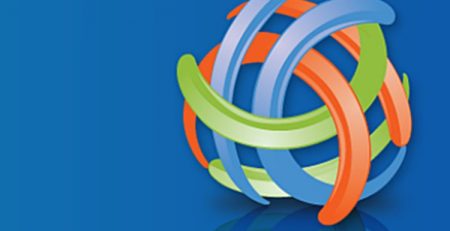




دیدگاهتان را بنویسید